iPhone 6s相当の性能で価格も4前円台で手に入るiPhone SE。動画がカウントフリーになるBIGLOBE SIMで利用したいと考えるのは当然でしょう。
ご安心ください。
iPhone SEはBIGLOBE SIMで問題なく利用できます。しかもドコモのiPhone SEはBIGLOBE SIMならSIMロック解除なしでそのまま利用できるんです。
ただし他社製品を利用する場合はネットワーク設定など注意点もあります。そこでiPhone SEとBIGLOBE SIMの特徴や相性(メリットと注意点)、実際に利用しているユーザーの感想(口コミ・レビュー)について詳しく紹介していきます。
公式サイトはこちら⇒BIGLOBEモバイル![]()
iPhone SEとBIGLOBE SIMの特徴・相性
-
第一世代 iPhone SE(Apple)の特徴

- 画面サイズ:
- 4.0インチ
- 本体サイズ:
- 58.6×123.8×7.6mm
- 重量:
- 約113g
- カラー:
- スペースグレイ/シルバー/ゴールド/ローズゴールド
SIMフリーモデルは3万円弱で手に入り、iPhoneとしては手ごろなお値段で6s相当の高性能なスペックという仕上がり。5インチ以上の大画面スマホが多い中、4インチのコンパクト画面も人気。バッテリーは最大待受時間が240時間とやや短め。
AppleのiPhoneシリーズは言わずと知れたスマホの超有名ブランドの一つです。
iOSを搭載しており、Androidスマホにはない操作性で日本では今でも根強い人気を誇っています。
4インチというコンパクトさに加えて113gというスマホの中でも最軽量級の軽さも魅力の一つです。そして何よりも低価格なiPhoneという大きな武器が大人気の秘訣といえるでしょう。
iOSに慣れ親しんだ方なら他の格安スマホと比較しても納得のコスパで非常におすすめです。
とにかく安くスマホをゲットしたい方には中古ショップのイオシスが品質や品揃え、価格面でおすすめです。※スマホは個人情報も扱う機器なので中古はイオシスなどの専門店を推奨
BIGLOBE SIMの特徴
| プラン種別 | データ通信のみ | 音声通話 |
|---|---|---|
| 音声通話スタートプラン(1GB) | – | 1,400円 |
| 3ギガプラン(旧エントリープラン) | 900円 | 1,600円 |
| 6ギガプラン(旧ライトSプラン) | 1,450円 | 2,150円 |
| 12ギガプラン | 2,700円 | 3,400円 |
| 20ギガプラン | 4,500円 | 5,200円 |
| 30ギガプラン | 6,750円 | 7,450円 |
BIGLOBE SIMの2017年の評判は
- MM総研の調査結果で総合満足度No.1
- ICT総研の調査結果でデータ通信の品質・安定性No.1
を獲得するなど非常に良好でユーザーからの信頼が厚いです。
その信頼を支えているのが全国各地で利用できるWiFiスポットや、YouTubeなどの動画が高速データ通信からカウントフリーにできるオプション、安価でお得なシェアSIMといったユーザー目線の独自サービスの数々です。
特に動画がカウントフリーになるエンタメフリー・オプションは、2017年のMM総研大賞で話題賞を受賞するなど大きな注目を集めているサービスです。
もちろん音声通話が安くなるかけ放題サービスや、豊富でお得なセット販売端末など、基本サービスもバッチリで人気に納得の格安SIMです。
BIGLOBE SIMでiPhoneを使うメリット
ドコモのiPhone SEがそのまま使える
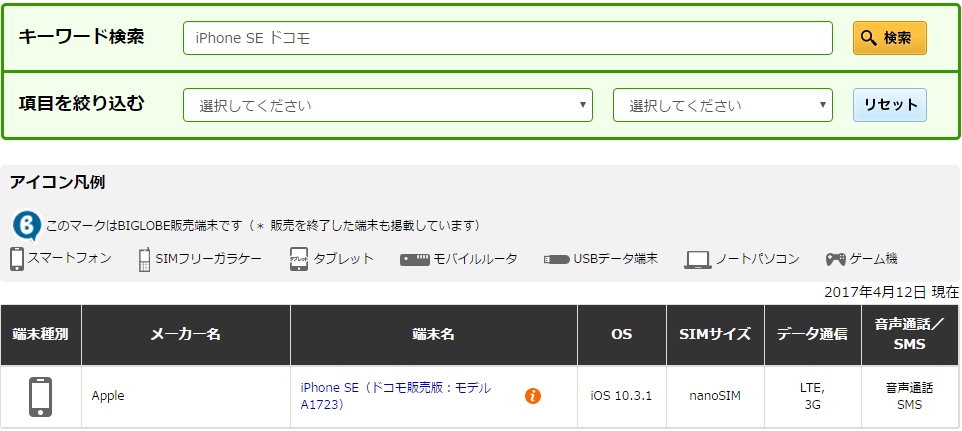
SIMフリー版はもちろんのこと、BIGLOBE SIMならドコモのSIMロックが掛かったiPhone SEでも正常に動作することが確認されています。
なのでSIMロック解除しなくても安心して利用できます。
iPhone SEが4万円台というiPhoneとしては手ごろな料金で購入できるとはいえ、ドコモで利用していたiPhoneがそのまま使えるなら使わない手はないですよね。
iPhone SEはSIMロックを解除することが可能な機種です。
対応バンドも豊富なことから、事前にSIMロックさえ解除しておけばauやソフトバンクのiPhone SEでもBIGLOBE SIMで利用できます。
iPhoneを格安SIMのau回線で利用する場合は、基本的にテザリング機能は使えないのですが、SIMロック解除したiPhone SEならBIGLOBE SIMのドコモ回線で無料でテザリング機能も使えちゃいます。(もちろんソフトバンクのiPhone SEもOK)
公式サイトはこちら⇒BIGLOBEモバイル![]()
BIGLOBE SIMでiPhoneを使う際の注意点
iPhone SEのネットワーク設定の手順
iPhone(iPad)のネットワーク設定はAndroidのAPN設定とは異なってプロファイルをインストールするため、別途Wi-Fi環境が必要になる点に注意が必要です。
- まず、Safariで「BIGLOBE APN 設定プロファイル」へアクセスします。
- プロファイルのインストール画面が開くので、『インストール』を押します。
- 『承諾』画面が表示されたら『次へ』を押します。
- 『警告』画面が表示されたら『インストール』を押します。
- インストールが終わったら『完了』を押します。
※ただしau回線のタイプAを利用する場合、iPhone 6s/6s Plus/SE/7/7 Plusの設定は不要
なお大手キャリアで利用していたiPhoneの場合は、登録されているプロファイルを別途削除する必要があります。
- 『設定』⇒『一般』⇒『プロファイル』の順に進みます。
- 『プロファイルを削除』を押してパスコードを入力します。
- 『削除』ボタンを押します。
設定したのに回線がつながらない場合は『音声通話とデータ』または『データ通信』にチェックが入っていることを確認します。
- 『設定』⇒『モバイルデータ通信』⇒『通信のオプション』⇒『4Gをオンにする』の順に進みます。
- VoLTEを有効にする場合は『音声通話とデータ』、無効にする場合は『データ通信』を選択します。
それでもダメな場合は『端末の再起動』と『機内モードON / OFF』を試してみましょう。
上で紹介している手順は2018年11月15日時点でのiPhone(iPad)のネットワーク設定です。現時点での最新情報や詳細手順は、事前にしっかりと公式サイトで確認しておきましょう。
公式サイトはこちら⇒BIGLOBEモバイル![]()
BIGLOBE SIMでiPhone SEを使ってみた感想レビュー
今お使いのiPhoneも「SIMロック解除」でBIGLOBE SIMが使えます!iPhone SE/iPhone 6s/ iPhone 6s Plusの場合、auは購入から180日後、SoftBankは181日後に解除できます。docomoはSIMロックの解除が不要です。
— BIGLOBE (@BIGLOBE) 2016年5月11日
@Mosurs 全然関係ないけどiPhoneSE良いね〜、全然ストレス無いわぁw BIGLOBEもソフバンと比較にならん位繋がるし、速いし言う事無しやね〜
— グリンダ (@mhfguriguri) 2016年5月12日
iPhone SEに変更しようと思って検証すると、apple storeで端末買ってbiglobeとかでSIM契約するのが一番安いということがわかった。しかも、SIMフリーなので2年後に売るにも有利。使い続けるとさらに有利。
— ダッキー(やすあき) (@yasuakisuzuki) 2016年5月19日
BIGLOBEのSIMとセット販売されるiPhone SE、林檎屋から新品SIMフリーのiPhone SE買ったほうが安いじゃん。なんだこれ。
— 微々 (@vivid_onion) 2017年1月20日
まとめ
4万円台で買える6s並みの性能ということもあり、格安SIMユーザーに大人気のiPhone SEですが、BIGLOBE SIMならドコモのiPhone SEがそのまま使えちゃうんです。
auやソフトバンクのiPhone SEも対応バンドが豊富なので、自己責任での利用とはなりますがSIMロック解除すればBIGLOBE SIMで利用することができます。(テザリング機能も無料で利用OK)
BIGLOBE版のiPhone SEの販売は終了してしまいましたが、特に安いわけでもなく、メリットがないという口コミも多いため、あまり気にする必要はないでしょう。
SIMフリー版でも手ごろな値段なうえに、ドコモ版でもiPhone SEの動作確認が取れているので、安心して利用できるでしょう。
公式サイトはこちら⇒BIGLOBEモバイル![]()
なおBIGLOBE SIMがセット販売しているスマホは良機種揃いで特典も豊富です。他社のスマホを使うことに不安を抱いている方はスマホをセット購入して安心を買ってしまうのも一つの手ですね。




